PS:照片制作成唯美的效果
1、首先咱们看下处理之后的效果对比图吧!如下图


2、第一步:首先把两张素材图,都拖入ps分别打开如下图
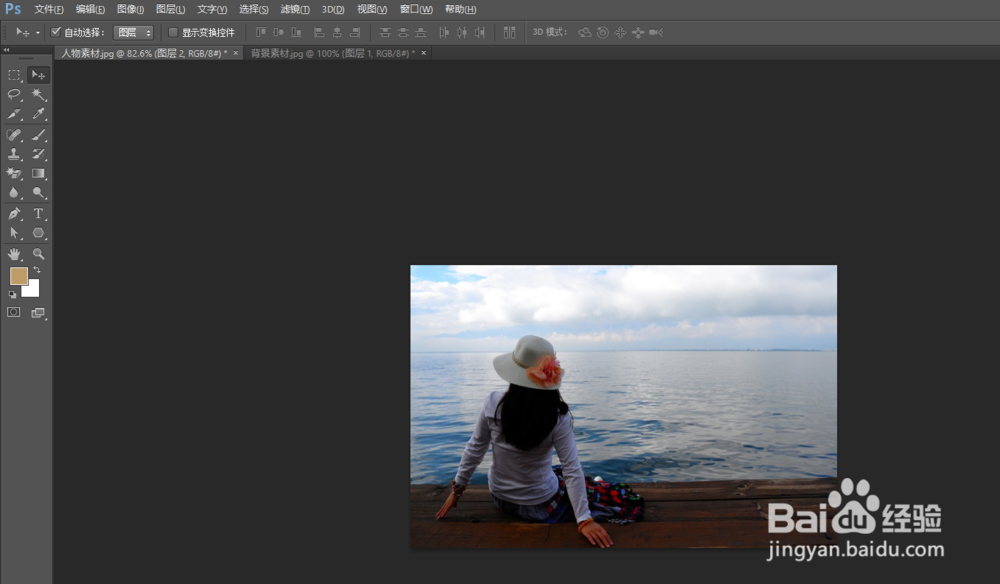

3、第二步:两张素材都同时 ctrl+J 复制一个图层,然后把背景图拖入人物图中然后按 ctrl+T 拖动背景图的大小 与人物图完全重合如下图
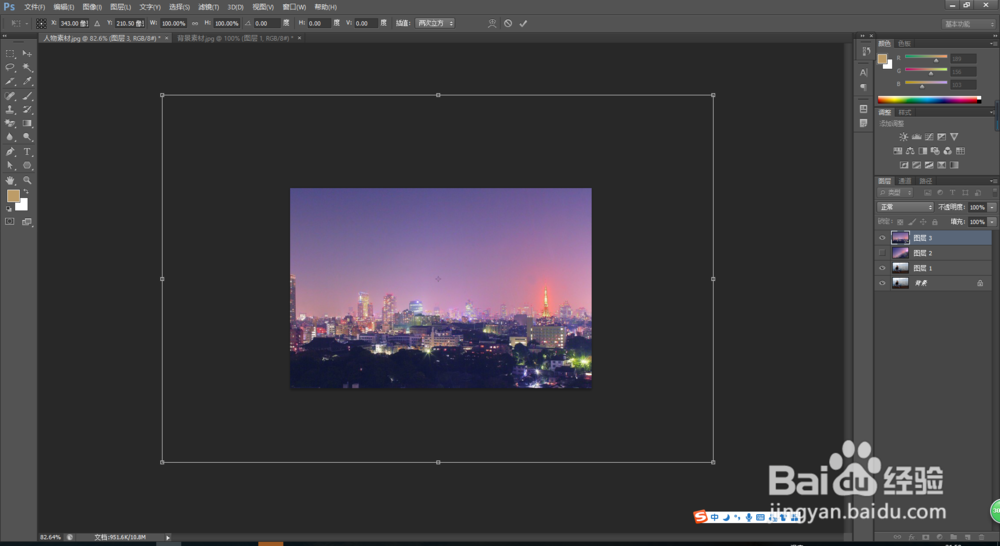
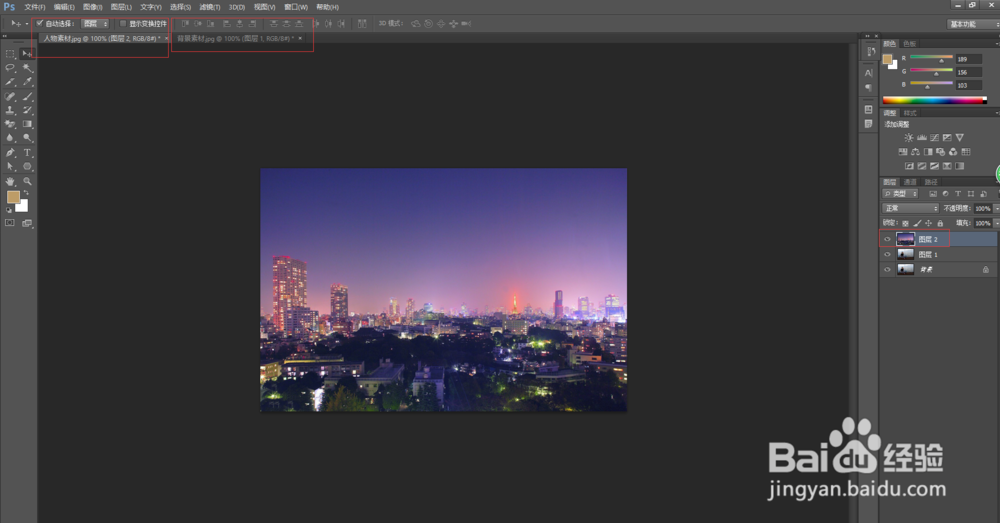
4、第三步:然后我们选择 滤镜--模糊--场景模糊然后调整下面三个参数值如下图
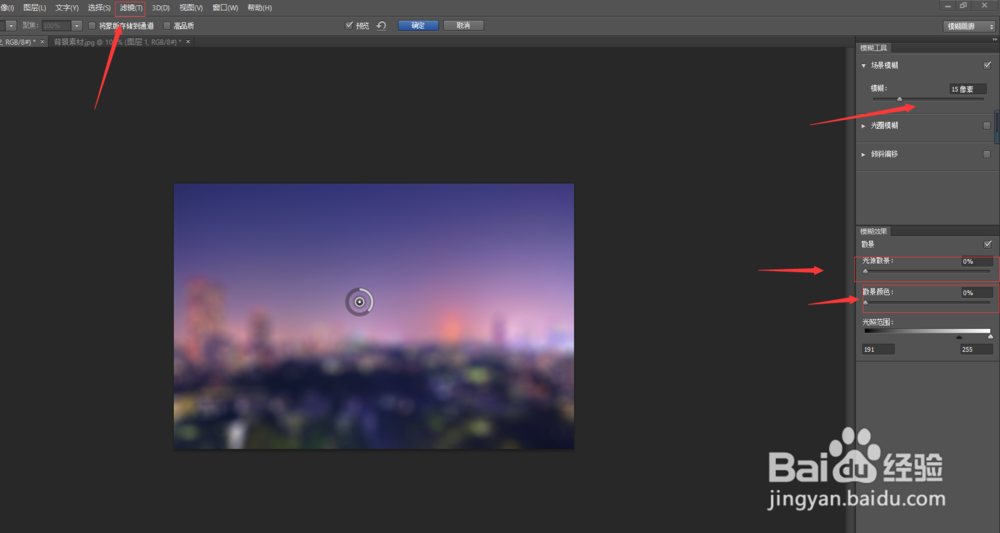
5、第四步:调整场景模糊的几个参数值。小编给得参考,根据自己背景图来调整然后确定如下图

6、第五步:然后调整图层样式,选择滤色如下图
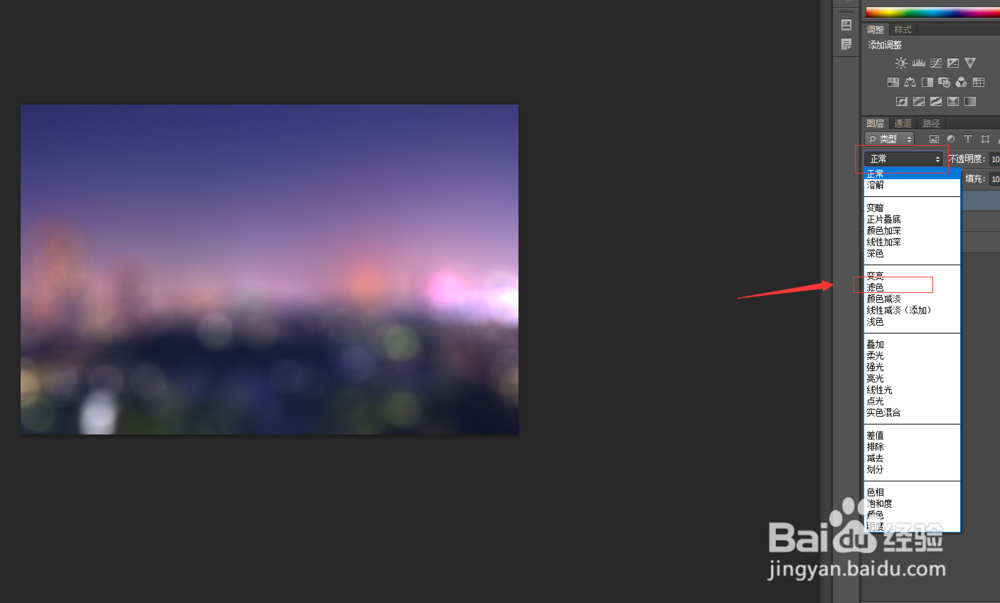
7、第六步:ctrl+T调整背景图层方向,让背景更加好看融合即可如下图
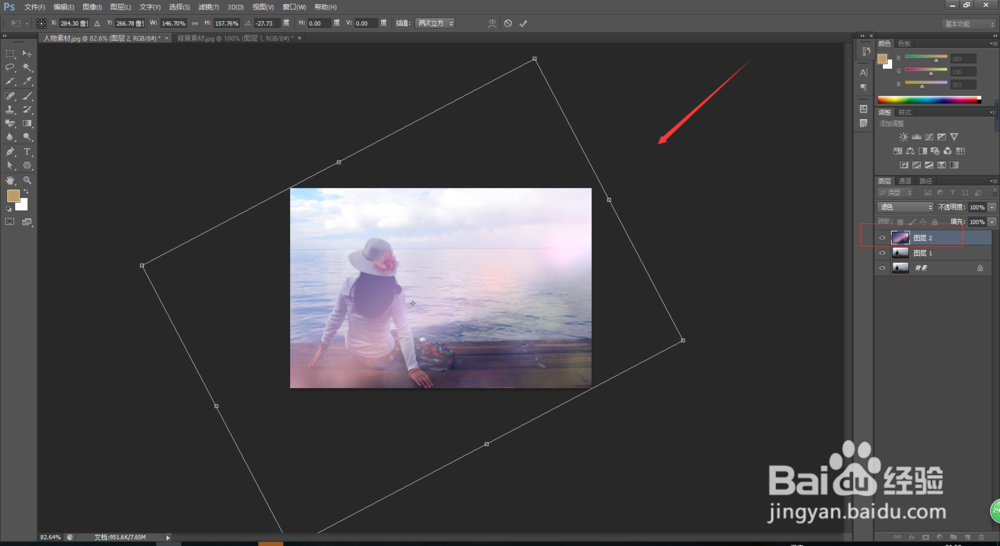
8、第七步:位置调整完之后,确定,效果图就出来了如下图
